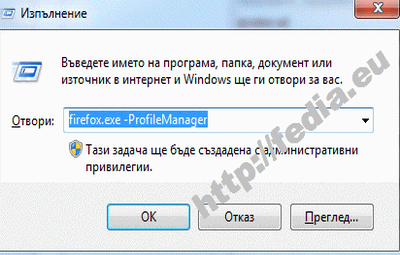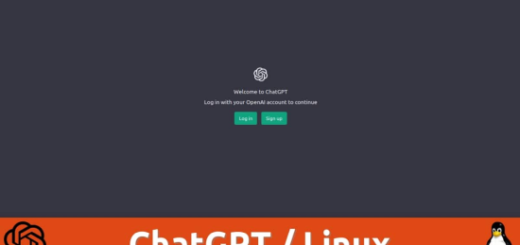Съвети и трикове за .bashrc
Файлът .bashrc е важен конфигурационен файл в Linux и Unix системи. Той се изпълнява всеки път, когато стартирате нов терминал прозорец или се влиза в сесия на SSH. Файлът .bashrc може да се използва за задаване на променливи за средата, настройки на терминала и скриптове, които да се изпълняват автоматично.
.bashrc играе ролята на скрипт, който се изпълнява при стартиране на нов терминал, предоставяйки уникални функции и опции.
Къде се намира файлът .bashrc?
Файлът .bashrc обикновено се намира в началната директория на потребителя в Linux-базирани операционни системи. Точният път е:
/home/потребител/.bashrc
Където "потребител" е вашето потребителско име.
Как да редактирате файла .bashrc?
Можете да редактирате файла .bashrc с всеки текстов редактор, като например Vim, Nano или Emacs.
За да отворите файла .bashrc за редактиране, използвайте следната команда:
vi ~/.bashrc
или
nano ~/.bashrc
Това отваря файла .bashrc с текстовия редактор nano, където можете да направите промените според вашите предпочитания.
Какво може да се направи във файла .bashrc?
Във файла .bashrc можете да правите много неща, включително:
Цветове и изглед
Можете да конфигурирате цветовете на командния интерфейс с помощта на променливата PS1, която дефинира промпта на командния ред. Това позволява персонализация на външния вид на терминала, например:
PS1='\[\e[0;1;92m\]\u\[\e[0;1;91m\]@\[\e[0;1;38;5;220m\]\h\[\e[0m\]:\[\e[0;1;38;5;39m\]\w \[\e[0m\]'Този код представя потребителско име в зелено, @ в червено, име на хоста в жълто и текущия път в синьо.
История на Командите
Можете да настроите размера на историята, както и да предотвратите записването на дублиращи се команди в историята. Пример:
HISTFILESIZE=1000000
HISTSIZE=1000000
HISTTIMEFORMAT="%F %T "
shopt -s histappend
export PROMPT_COMMAND='history -a'Ето какво означават тези редове във файла .bashrc:
- HISTFILESIZE=1000000 – Този ред задава максималния размер на файла с историята на командите. В този случай максималният размер е 1 000 000 линии.
- HISTSIZE=1000000 – Този ред задава максималния брой команди, които да се запазват в историята. В този случай максималният брой команди е 1 000 000.
- HISTTIMEFORMAT="%F %T " – Този ред задава формата на датата и времето, които се записват в историята. В този случай се записва датата и часът в формат
YYYY-MM-DD HH:MM:SS. - shopt -s histappend – Този ред активира опцията
histappend, която кара bash да добавя нови команди към историята, дори ако вече има команди с еднакви имена. - export PROMPT_COMMAND='history -a' – Този ред задава променливата за среда
PROMPT_COMMANDна стойносттаhistory -a. Това кара bash да добавя всички команди, изпълнени след извикването на променливатаPROMPT_COMMAND, към историята.
В резултат на изпълнението на тези редове във файла .bashrc ще се получат следните ефекти:
- Историята на командите ще бъде ограничена до 1 000 000 линии и 1 000 000 команди.
- В историята ще се записват датата и часът в формат
YYYY-MM-DD HH:MM:SS. - Новите команди ще се добавят към историята, дори ако вече има команди с еднакви имена.
- След всяко извикване на променливата
PROMPT_COMMANDще се добавят всички команди, изпълнени след извикването на променливата, към историята.
Също така, можем да предотвратим дублирането на команди в историята:
export HISTCONTROL=ignoredups
Това осигурява, че една и съща команда не се записва повече от веднъж в историята.
Добавяне на алиаси (alias)
В .bashrc можем да добавяме алиаси, които представляват кратки имена за дълги или често използвани команди. Например:
alias ll='ls -alF'
alias update='sudo apt-get update && sudo apt-get upgrade'
С тези алиаси, "ll" става съкращение за "ls -alF", което показва списък с всички файлове и директории с подробности, а "update" изпълнява обновяване на системата. Това подобрява ефективността и удобството при работа в терминала.
Примери за алиаси (alias)
Ето няколко примера за алиаси (alias) и какво означат
- alias vip='hostname -i' – Този алиас създава псевдоним
vipза командатаhostname -i. Това означава, че вместо да въвеждате пълната командаhostname -i, можете да използвате по-краткия псевдонимvip. - alias cip='curl icanhazip.com' – Този алиас създава псевдоним
cipза командатаcurl icanhazip.com. Това означава, че вместо да въвеждате пълната командаcurl icanhazip.com, можете да използвате по-краткия псевдонимcip. - alias h='history' – Този алиас създава псевдоним
hза командатаhistory. Това означава, че вместо да въвеждате пълната командаhistory, можете да използвате по-краткия псевдонимh. - alias s='source' – Този алиас създава псевдоним
sза командатаsource. Това означава, че вместо да въвеждате пълната командаsource, можете да използвате по-краткия псевдонимs. - alias update2='sudo apt-get update && apt dist-upgrade' – Този алиас създава псевдоним
update2за командатаsudo apt-get update && apt dist-upgrade. Това означава, че вместо да въвеждате две отделни команди, можете да използвате един по-кратък псевдонимupdate2. - alias py='python3' – Този алиас създава псевдоним
pyза командатаpython3. Това означава, че вместо да въвеждате пълната командаpython3, можете да използвате по-краткия псевдонимpy.
Оптимизация и допълнителни настройки
В .bashrc има и други опции за оптимизация на командния интерфейс. Например, можем да настроим автоматично изчистване на екрана след изход от програма:
export HISTCONTROL=ignoredups
Това предотвратява натрупването на излишна информация в терминала. Освен това, можем да активираме историята на посещенията в директориите с:
shopt -s cdhist
Този опция следи историята на посещените директории, позволявайки бързо връщане към предходни местоположения.
Заключение
Файлът .bashrc предоставя множество възможности за персонализация на работния процес в терминала. Чрез настройката на цветове, историята на командите и добавянето на алиаси, потребителите могат да създадат команден интерфейс, който отговаря на техните нужди и предпочитания. С правилната конфигурация на .bashrc, работата в терминала става по-ефективна и приятна.
Благодарим ви за прочитането на статията! Ако намерихте информацията за полезна, можете да дарите посредством бутоните по-долу:
Donate ☕️ Дарете с PayPalDonate 💳 Дарете с Revolut